PPT怎样制作文字动画效果_PPT制作文字动画效果的操作方法
原创在制作 ppt 时,添加文字动画效果可以提升演示的生动性和吸引力。php小编苹果将为大家详细讲解 ppt 中制作文字动画效果的操作方法。本文将分步介绍如何添加各种文字动画,包括渐入、渐出、淡入、淡出、放大、缩小、旋转等。掌握这些方法,可以帮助大家制作出更加令人印象深刻的 ppt 作品。
在电脑里打开一下幻灯片,在新建的幻灯片里输入文字
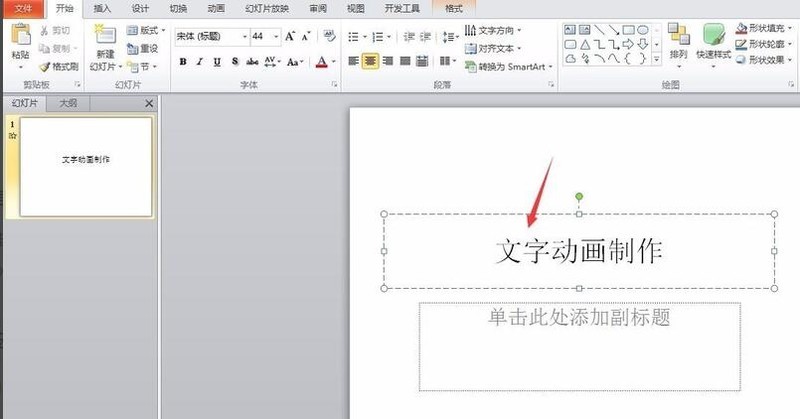
选择输入的文字,在工具里面点击【动画】

将【添加动画】点击一下,
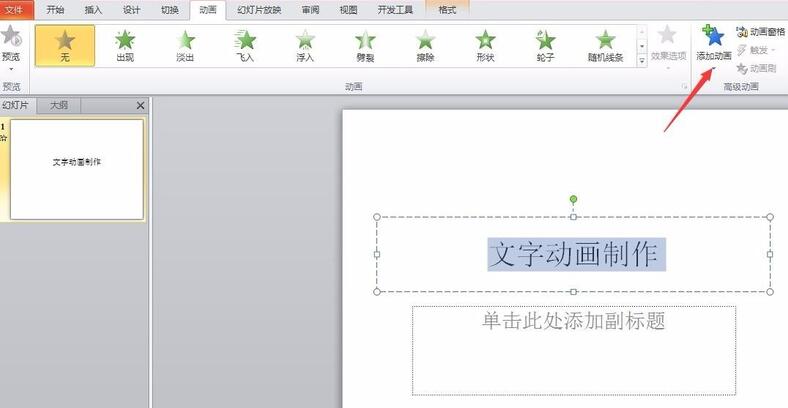
选择一个自己喜欢的动画效果,如图所示
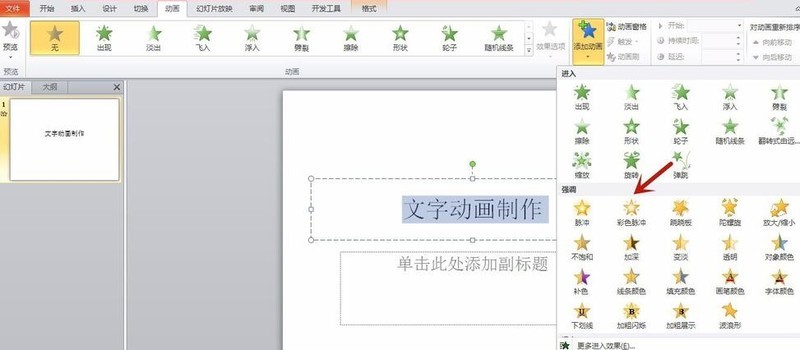
设置一下文字动画播放时的时间
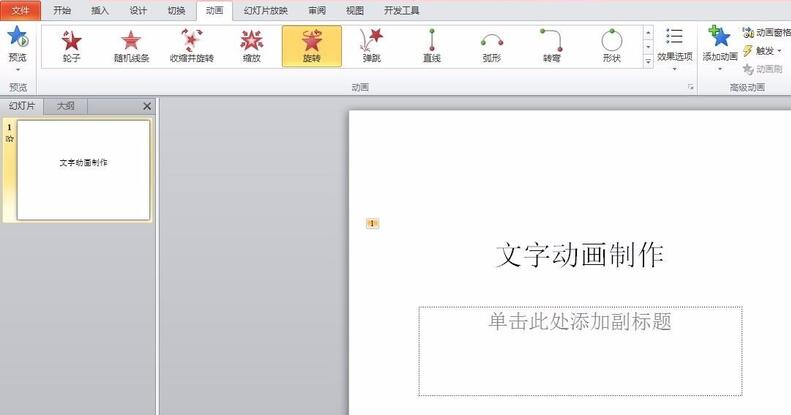
文字动画设置好之后点击下面的播放按钮,单机鼠标预览效果。
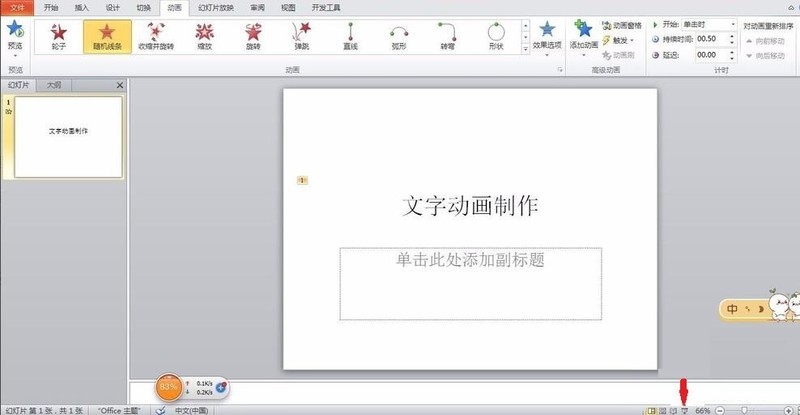
以上就是PPT怎样制作文字动画效果_PPT制作文字动画效果的操作方法的详细内容,更多请关注IT视界其它相关文章!
 IT视界
IT视界




 豫公网安备41012202000391号
豫公网安备41012202000391号